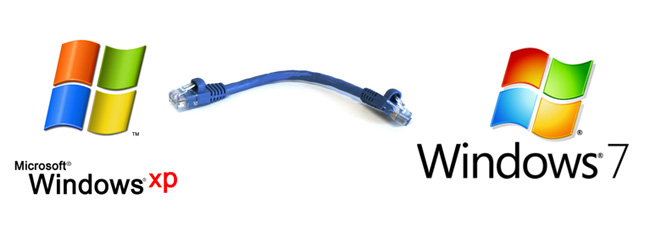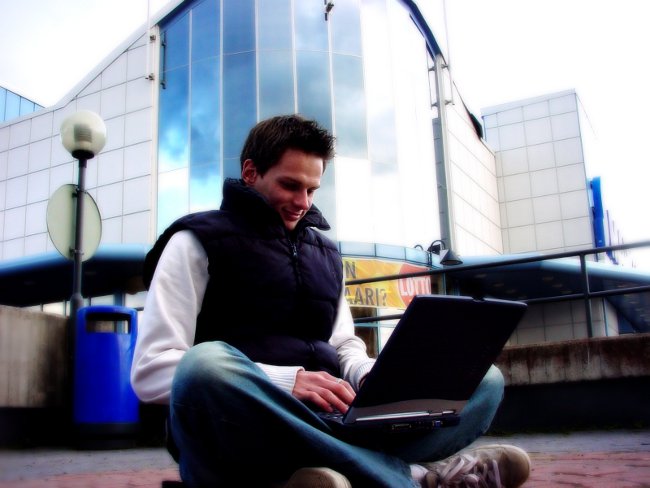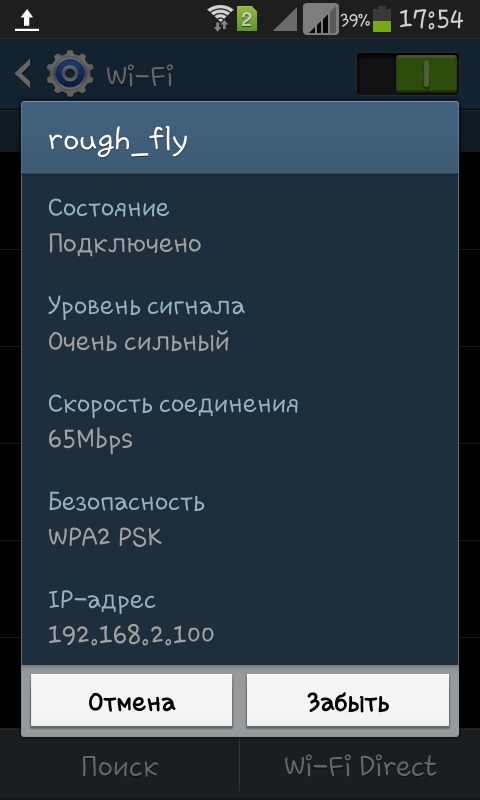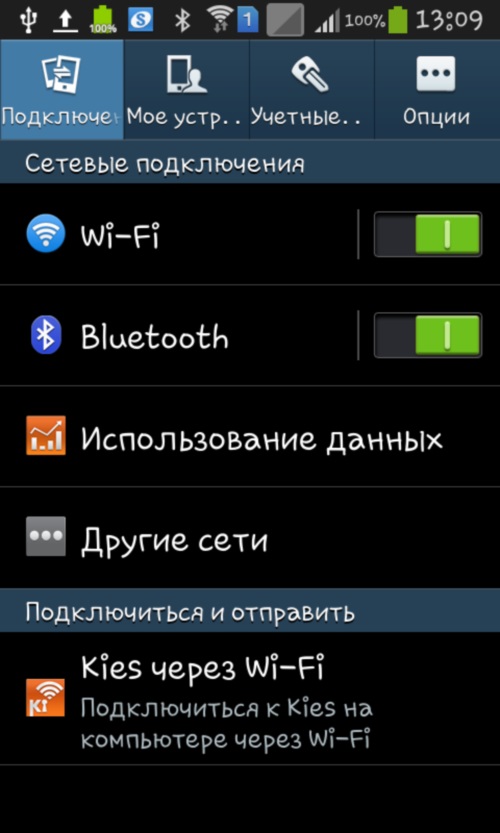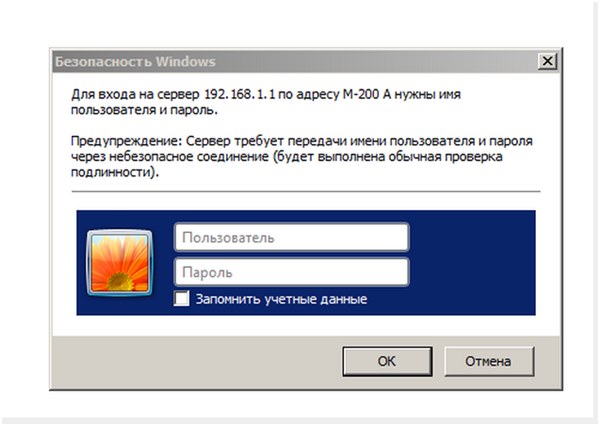Hoe kan ik de router thuis configureren?

Met het groeiende aantal mobiele apparaten datuitgerust met Wi-Fi-modules, en verhoogde de populariteit van routers. Als voorheen de aanwezigheid van een draadloze verbinding in een café of conferentieruimte als luxe werd beschouwd, is deze nu vrijwel overal beschikbaar, ook in een appartement. Traditioneel wordt aangenomen dat het instellen van de router een vrij gecompliceerde taak is en deze moet worden behandeld door een specialist, maar dit is allesbehalve het geval.
Alles wat je nodig hebt om te doenthuis een draadloos verbindingspunt configureren, dit is eigenlijk een router, laptop of pc, een netwerkkabel met een patchkabel, elk apparaat dat een wifi-signaal kan ontvangen en de hoofdkabel van de provider.
Hoe een wifi-router thuis te verbinden
Dus het eerste dat je moet doen, is verbindende router zelf naar het stroomnetwerk, en ook om verbinding te maken met de WAN-poort (meestal is deze gemarkeerd met een andere kleur of ondertekend) op de router door de netwerkkabel van uw provider. In de volgende stap verbinden we de router en uw pc via een patchkabel, die moet worden meegeleverd, als er geen is, dan kan deze eenvoudig worden gekocht bij elke computerwinkel.
Hoe een Megafon of Asus-router aan te sluitenze verschillen nergens anders van, omdat het algoritme van acties vrijwel overal hetzelfde is. Laten we nu de volgende stap analyseren - hoe u het netwerk via de router kunt verbinden. We hebben twee apparaten fysiek verbonden - een pc en een router. Nu moet u de netwerkkaart van uw computer configureren.
In de regel geven de instructies aan de router aanhet IP-adres, bijvoorbeeld 192.168.0.1 of iets dergelijks. Als u deze informatie niet kunt vinden in de instructies, ga dan naar "Netwerkverbindingen", selecteer "LAN-verbinding" en klik met de rechtermuisknop op de snelkoppeling - klik in het vervolgkeuzemenu op "Status".
In het verschenen venster is het nodig om op de knop te drukken"Details" voor meer gedetailleerde informatie. Onder de reeks gepresenteerde gegevens zijn we alleen geïnteresseerd in één regel - de Basic Gateway - dit is het adres van de router. Voer in de volgende stap het IP-adres in de adresbalk van de browser in om in het beheerdersvenster van de router te komen voor verdere configuratie. Voordat u de verbinding met de router configureert, moet u zich hierop voorbereiden voor onze pc.
Klik opnieuw op het label "Verbinden metlokaal netwerk "klik met de rechtermuisknop, selecteer nu het item" Eigenschappen ". In het venster dat verschijnt, moet u de TCP / IP-lijn van het internetprotocol selecteren en opnieuw op de eigenschappen klikken. Verder, als in het verschenen venster u instellingen voor toegang tot internet hebt van uw provider, moeten ze naar de lijst worden gekopieerd. Vink vervolgens de selectievakjes "Obtain IP automatically" en "Obtain DNS automatically" aan.
Hoe de router zelf te configureren
Nu is de moeilijkste fase de aanpassing van deinrichting. Ga eerst naar het tabblad WAN in het admin-paneel van de router. In het geval dat alle internetverbindingsinstellingen op uw pc "standaard" waren (dat wil zeggen dat IP automatisch werd toegewezen), selecteert u gewoon de waarde van DHCP in het vak "Type verbinding". Anders moet u het IP-adres en de DNS-server registreren, net zoals voorheen op de computer.
Welnu, nu moet onze router verbonden zijnop het internet, het blijft om het te configureren zodat het WiFi distribueert. Ga hiervoor naar het tabblad Wireless, markeer het punt Enabled en schrijf in het SSID-venster de naam van het netwerk. Selecteer vervolgens het protocol en het datakanaalnummer (u kunt het automatisch laten). Na al deze acties gaat u naar het tabblad Beveiliging, selecteert u de WPA2-gegevensversleutelingsmethode in het venster en stelt u het wachtwoord in voor toegang tot het netwerk.
Meestal zijn deze acties voldoende en dat heb je al gedaanU kunt proberen toegang te krijgen tot internet vanaf een computer of via een mobiel apparaat met een WiFi-module. Soms kan het echter nodig zijn om de verbindingsparameters aanvullend voor te schrijven aan de router voor de pc. In dit geval opent u opnieuw de TCP / IP-eigenschappen en vinkt u een vinkje naast "Gebruik het volgende IP-adres" (DNS) aan.
Nu schrijven we de volgende parameters:
Het IP-adres is 192.168.0.2,
Het subnetmasker is 255.225.255.0, de standaardgateway is 192.168.0.1
De voorkeurs-DNS-server is 192.168.0.1
Na dergelijke manipulaties zou het internet moeten verdienen.
Als deze aanbevelingen u niet helpen, raadpleegt u het artikel Een wifi-router op de computer aansluiten.
auteur: Vyacheslav Kinko